
Søk i logger og aktiviteter
Du kan søke etter loggmeldinger og aktiviteter – for eksempel kan du:
Skrive inn et ord eller et uttrykk for å finne loggmeldinger som stemmer overens.
Vis loggmeldinger fra en bestemt prosess.
Søk etter loggmeldinger som ikke passer med bestemte kriterier.
Når du har fullført et søk, kan du arkivere det og bruke det på nytt.
Tips: Hvis du vet at du vil søke etter loggmeldinger for en bestemt enhet, markerer du enheten i sidepanelet før du starter.
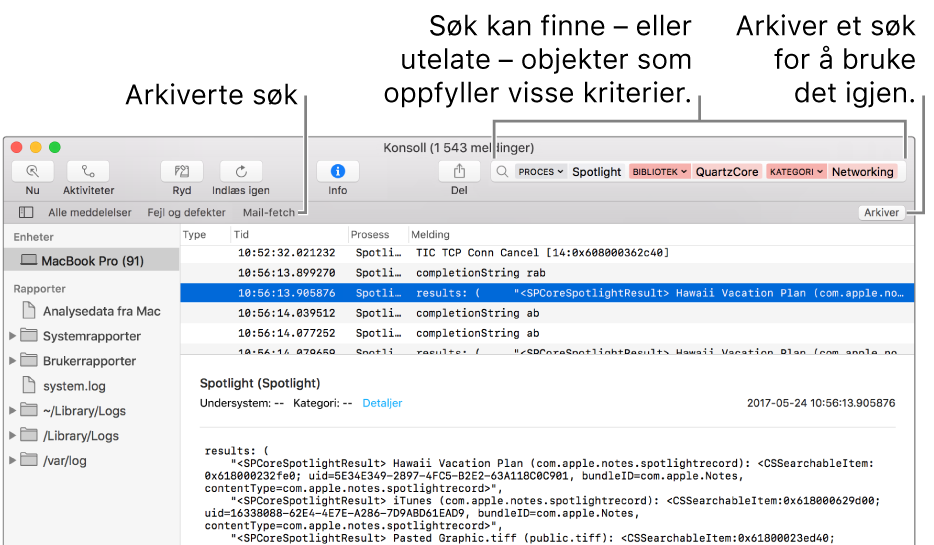
Søk etter bestemt tekst
Skriv inn et søkeuttrykk, og trykk på returtasten.
Merk: Hvis du vil søke i aktiviteter, klikker du på Aktiviteter-knappen
 i verktøylinjen (eller bruker Touch Bar).
i verktøylinjen (eller bruker Touch Bar).Loggmeldinger eller aktiviteter som passer med søkekriteriene vises i Konsoll-vinduet. Du kan ytterligere fininnstille resultatene.
Bruk snarveismenyen til å vise eller skjule bestemte objekter
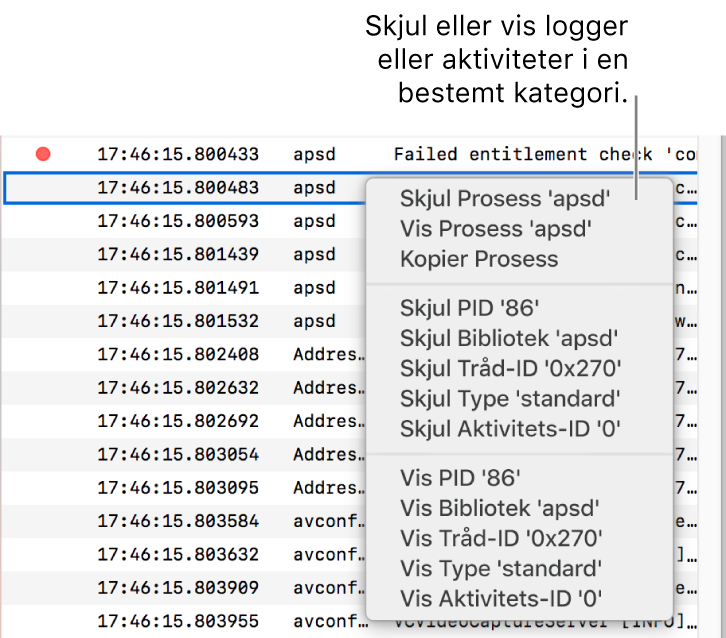
Hold nede Kontroll-tasten mens du klikker på en loggmelding eller aktivitet.
I snarveismenyen kan du vise eller skjule en bestemt egenskap (for eksempel en Prosess, Tråd-ID eller Meldingstype). For eksempel, hvis du vil slutte å vise meldinger fra en bestemt prosess, skjuler du den prosessen.
Etter at du velger et alternativ, legges det til i søkefeltet, og søkeresultatene oppdateres med loggmeldingene eller aktivitetene som passer med søkekriteriene. Du kan ytterligere fininnstille resultatene.
Snevre inn resultatene
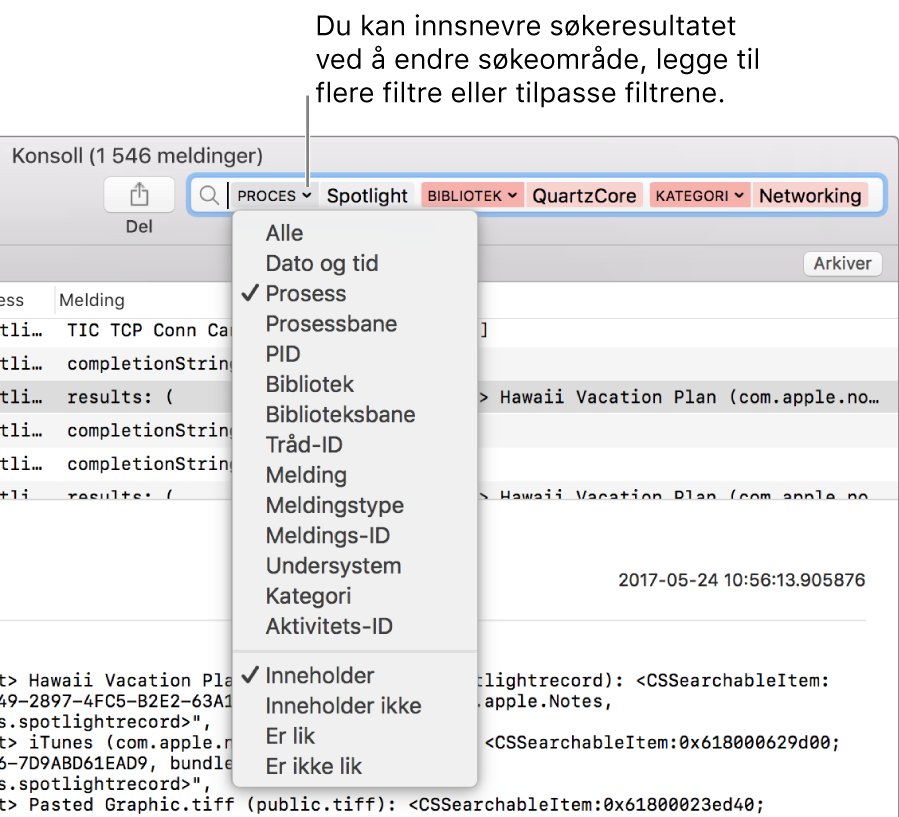
Du kan gjøre hva som helst av følgende for å snevre inn søket:
Endre hvilken egenskap det skal søkes i: Klikke på pilen ved siden av et søkefilter, og deretter velge en egenskap. For eksempel søke i prosessen eller meldingen.
Tips: Hvis du vil bruke søkefilteret Dato og tid, skriver du inn datoen i formatet ÅÅÅÅ-MM-DD. For 13. september 2016 skriver du for eksempel 2016-09-13.
Bruk flere søkefiltre: Plasser markøren etter det første filteret, skriv inn tekst, trykk på returtasten, og endre deretter søkefilteret hvis ønskelig. Gjenta etter behov. Søkefeltet ruller når du legger til flere filtre.
Fininnstill søkefiltre: Klikk på pilen ved siden av et søkefilter, og velg deretter et alternativ fra menyen som vises. For eksempel kan du velge å vise loggmeldinger som inneholder søkefeltet eller som ikke inneholder det.
Hvis du for eksempel vil søke etter loggmeldinger som kommer fra prosessen «Spotlight», men ikke biblioteket«QuartzCore» eller kategorien «Networking», skal søket se slik ut:

Bruk egenskapssnarveier: Skriv inn søkekriteriene foran egenskapssnarveien. Hvis du for eksempel vil søke etter loggmeldinger fra prosessen «Spotlight», skriver du
p:spotlight.
Arkiver et søk
Hvis du tror at du kommer til å søke etter et bestemt sett med loggmeldinger eller aktiviteter igjen, kan du arkivere søket for å gjøre det enklere å finne informasjonen neste gang.
Klikk på Arkiver under søkefeltet.
Skriv inn et navn for søket.
Klikk på Arkiver.
Det arkiverte søket vises i Favoritter-linjen.
Tips: Hvis du vil fjerne et arkivert søk fra Favoritter-linjen, kan du holde nede Kontroll-tasten mens du klikker på søket og deretter velge Fjern, eller du kan trykke og holde nede Kommando-tasten og deretter flytte den vekk fra Favoritter-linjen. Du kan også trykke og holde nede Kommando-tasten, og deretter dra for å endre rekkefølge på de arkiverte søkene.
Konsoll søker etter loggmeldinger som svarer til alle filtrene. Jo flere kriterier du bruker, jo smalere blir søket. Hvis du ikke får de resultatene du forventer, fjerner du eller endrer noen av filtrene.